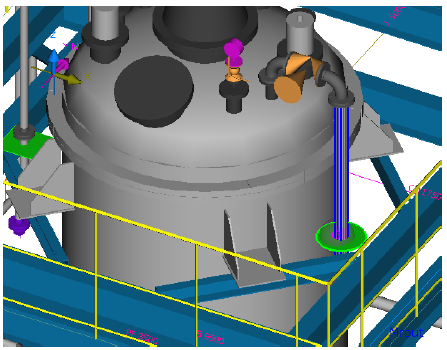0518 干渉チェック
以下の順番で起動します。

機能の違いにつきましてはHelp Manual 10-16-13-1を参照してください。[はい]をクリックします。
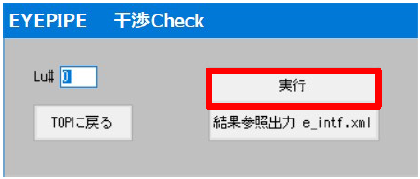
対象 Lu #”1”を入力し、[OK]をクリックします。
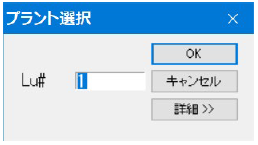
機器、架構、サポート、配管、フロアのモデルを対象とし、空間中の干渉チェックを一括で行います。
干渉チェック対象モデルの選択および組み合わせを変更できます。選択されたモデルの「全て」について、自動的に干渉チェックを行います。干渉チェック結果は、
画面立体図表示
干渉リスト出力(E_INTF.xml)
干渉物のレコード番号、名前、干渉場所(X,Y,Z座標)の情報をXML形式のファイルに出力します。
- 干渉リストファイル(E_INTF.xml)は実行したLuフォルダに作成されます。
- 干渉リストファイル(E_INTF.xml)は干渉計算を実行するたびに上書きされます。
干渉部分図紙出力
干渉リストに対応した干渉部分図を画面上で確認できます。必要に応じて紙面に出力できます。
「バルブ操作スペース」、「マンホール開閉のスペース」など、実際に物体は存在しない空間を「ソフトボリューム」として扱っています。ソフトボリュームを干渉チェックの対象とすることで、必要な空間が確保できているかを確認できます。
干渉チェックの設定ダイアログで画面と同じ設定にしてください。[計算開始]をクリックして実行します。
詳細な設定方法はHelp Manualをご覧ください。
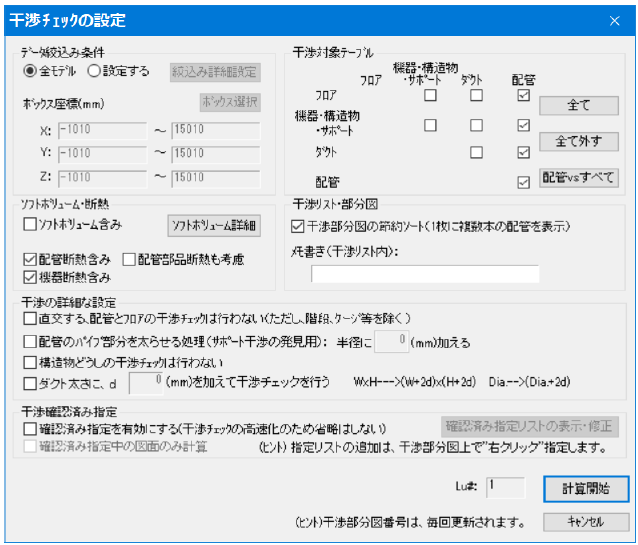
干渉チェックの結果が表示されます。下図のような干渉チェック情報を3Dモデル入力(Mrout)からも確認できます。下図は例です。
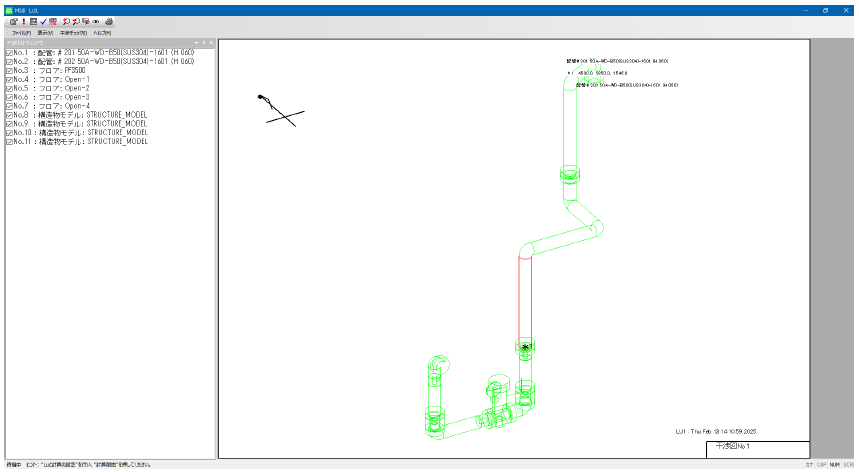
干渉チェック画面は閉じないで、3Dモデル入力( Mrout )を起動します。
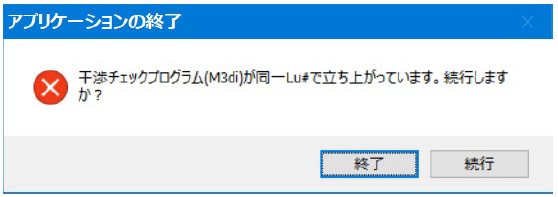
続行をクリックしてください。
3Dモデル入力を起動後、以下の作業を行います。メニューバー [表示]-[干渉チェック結果(m3di)表示]
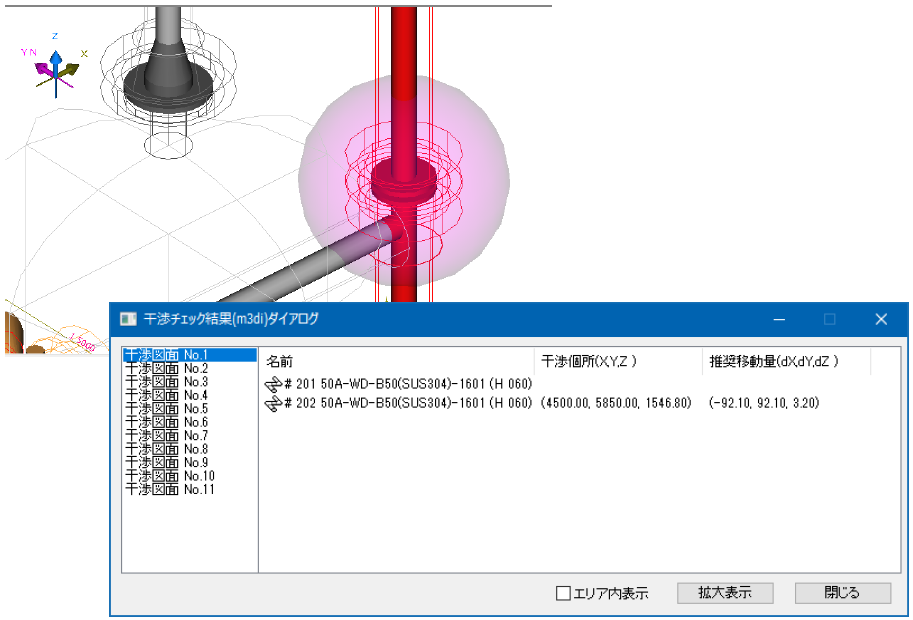
干渉結果ダイアログのリストから干渉図面クリック->[拡大表示]で確認ができます。干渉図面ダブルクリックでも同等の処理を行います。また、エリア内表示にチェックを入れ、作業エリア範囲外の干渉図面をダブルクリックすると、干渉個所がエリア外です。とメッセージが表示されます。
こちらの干渉チェック結果表示は配管モデルを修正しても消えません。3Dモデル入力( Mrout )を保存終了してから再度、干渉チェック( M3di )を実施してください。
また、今回はモデリングを全て行ってから干渉チェック( M3di )を実施しましたが、機器、構造物モデル(構造物)を入力した段階で干渉チェック( M3di )を行う事もしてください。機器ノズルと架台の梁が干渉しているケースがある場合があります。現地据え付け時に発見するような事が内容に適宜行ってください。
また、干渉対象テーブルで細かく設定し、何度も実行する事もおすすめします。
3Dモデル入力( Mrout )から直接干渉チェックが可能になりました。
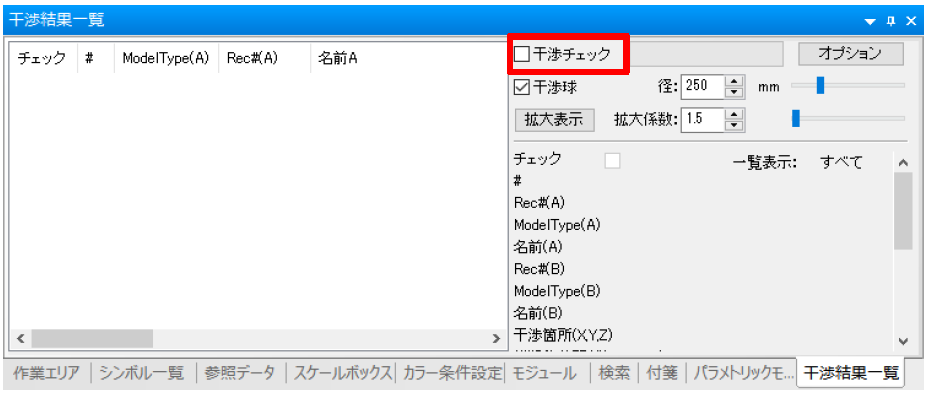
設定はオプションをクリックしますと詳細設定が可能です。用途に合わせて設定してください。
□干渉チェックに「レ」チェックを入れるとチェックが始まります。チェックを入れてください。
干渉結果一覧ウィンドウの詳細についてはHelp Manual 10-04-23-1を参照してください。

一覧からリストをダブルクリックすると干渉箇所を表示します。
チェックを入れたままにすると常に干渉チェックしながらのモデリングになります。